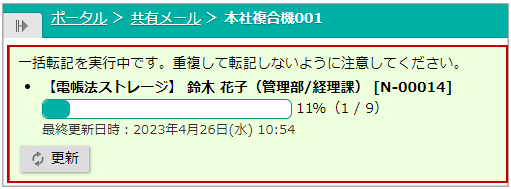電帳法ストレージとの連携して次のような機能を利用できます。
補足
- こちらの機能を利用するためには、電帳法ストレージオプションの導入が必要です。
▶ 電帳法ストレージに転記する
メールの内容を電帳法ストレージに転記します。
- メニューより、
 共有メールアイコンをクリックします。
共有メールアイコンをクリックします。
⇒「共有メール/メールアカウント」画面が表示されます。 - アカウントを選択します。
⇒メールの一覧画面が表示されます。 - 転記したいメールを表示します。
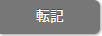 ボタンをクリックし、「電帳法ストレージ」「電帳法ストレージ(本文含む)」のいずれかを選択します。
ボタンをクリックし、「電帳法ストレージ」「電帳法ストレージ(本文含む)」のいずれかを選択します。
⇒ファイルアップロードダイアログが表示されます。
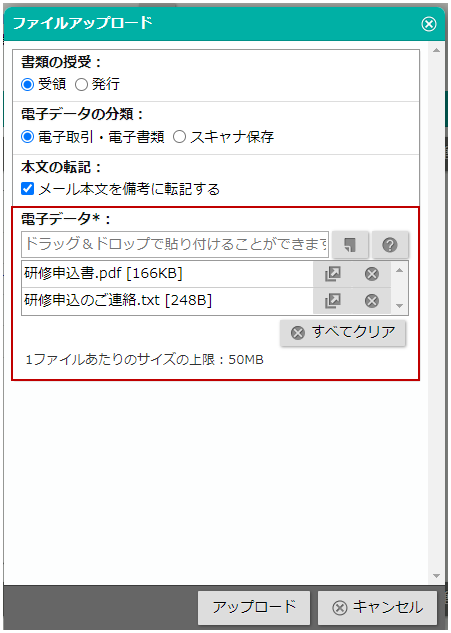
- 電子データ項目にメールの添付ファイルがセットされた状態で表示されます。
- 「電帳法ストレージ(本文含む)」を選択した場合は、電子データ項目にメール本文(テキスト形式の場合はtxtファイル、リッチテキスト形式の場合はhtmlファイル)も追加して表示されます。
※FAX Viewerの場合は、メニューに「電帳法ストレージ」のみ表示されます。
※メニューの背景がグレーである場合、電帳法ストレージに転記済みであることを表します。
- 必要事項を入力し、最後に「アップロード」ボタンをクリックします。
⇒ファイルごとに電帳法ストレージに保存されます。
※FAX Viewerの場合、SFAの顧客情報と一致する発信元は関連顧客にセットされます。
※電子データを複数アップロードした場合、同封書類項目に相互リンクが表示されます。
表示例)
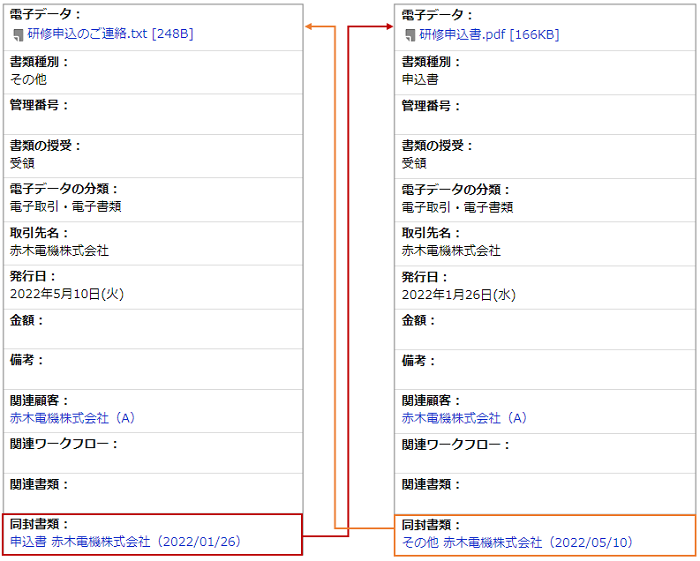
▶ メールを一括で電帳法ストレージに転記する
メールを一括で電帳法ストレージに転記します。
こちらはFAX Viewerアカウントの場合にのみできる操作です。
- メニューより、
 共有メールアイコンをクリックします。
共有メールアイコンをクリックします。
⇒「共有メール/メールアカウント」画面が表示されます。 - FAX Viewerアカウントを選択します。
⇒メールの一覧画面が表示されます。 - 転記したいメールのチェックボックスにチェックを入れます。
 ボタンをクリックし、「転記:電帳法ストレージ」を選択します。
ボタンをクリックし、「転記:電帳法ストレージ」を選択します。
⇒ファイルアップロードダイアログが表示されます。- 必要事項を入力し、最後に「アップロード」ボタンをクリックします。
⇒ファイルごとに電帳法ストレージに保存されます。
※SFAの顧客情報と一致する発信元は関連顧客にセットされます。
※1つのメールから電子データを複数アップロードした場合、同封書類項目に相互リンクが表示されます。
一括転記を実行中は、実行社員および進捗状況が受信BOXの一覧画面に表示されます。
最新の進捗状況を表示する場合は、「更新」ボタンをクリックしてください。